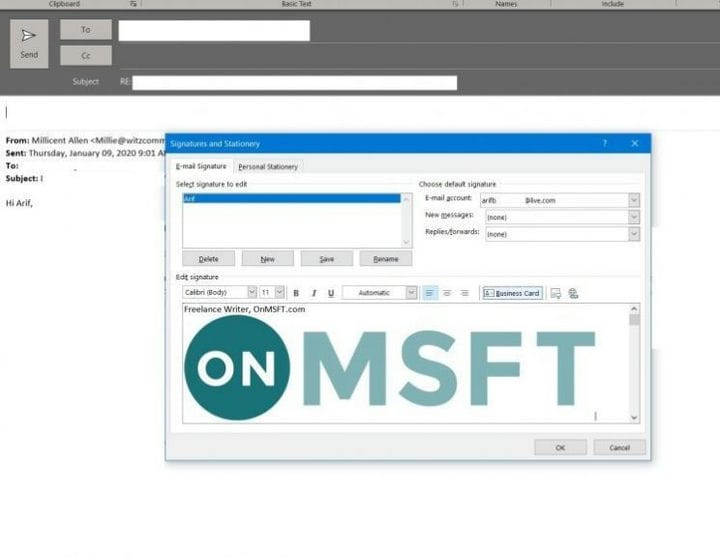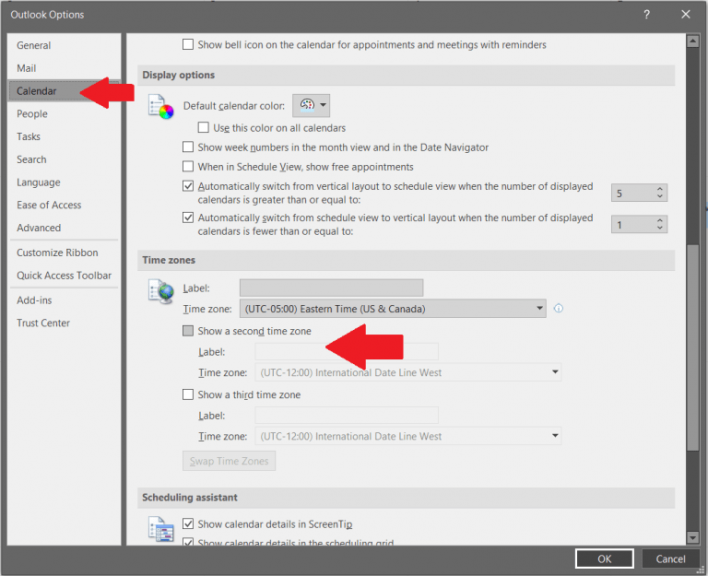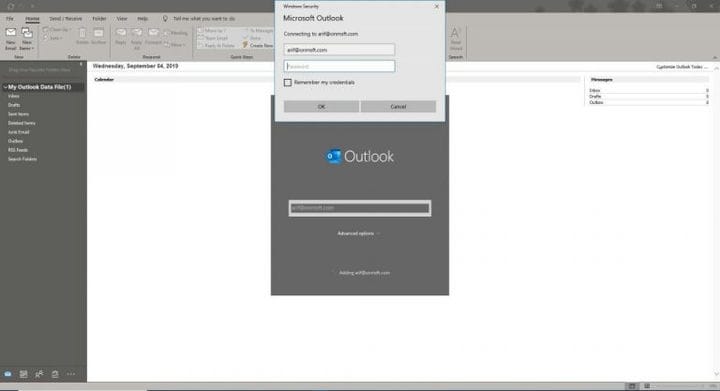5 найкращих способів налаштувати свій досвід роботи з Outlook
Outlook є одним з основних настільних додатків в Office 365. Багато підприємств та приватних осіб використовують його щодня, щоб надсилати електронні листи та відстежувати зустрічі з клієнтами, колегами та багато іншого. Однак це також одна з найбільш настроюваних програм у наборі Office 365. У цьому посібнику ми покажемо вам 5 найкращих улюблених способів налаштування роботи з Outlook.
1: Використовуйте темний режим
Темний режим є загальною функцією більшості програм та операційних систем, і Outlook також підтримує його. Параметр «Темний режим» можна ввімкнути в Outlook, перейшовши на вкладку «Файл» у верхній частині відкритого вікна, вибравши опцію «Обліковий запис Office» і вибравши «Чорний» там, де написано «Теми Office». Це полегшує читання електронних листів, оскільки позбавляється від усіх пробілів і майже весь користувальницький інтерфейс у програмі Outlook стає темнішим.
2: Додайте підпис
Так само, як коли ви підписуєтеся на пакет UPS або FedEx у реальному житті, ваш підпис – це ваша особа. Це допомагає розрізнити, хто ти, і справді особисте. Ну, ви також можете додати підпис до своїх електронних листів, щоб надати їм трохи додаткового особистого контакту. Ви можете зробити це, відкривши електронне повідомлення, ніби відповідаєте на нього, перейшовши в меню Повідомлення, вибравши Підпис і вибравши опцію Підпис. Потім можна шукати підпис для редагування, вибрати його, а потім натиснути «Зберегти». Тепер ваші електронні листи матимуть інший вигляд.
3: Налаштуйте свої календарі
Третіми в нашому списку є кілька способів налаштування календаря Outlook. Календар Outlook може допомогти вам організувати зустрічі та керувати ними, але ви також можете налаштувати календарі, щоб зробити Outlook більш особистим. Ви можете побачити кілька часових поясів, натиснувши вкладку Файл у програмі для робочого столу Outlook, і перейдіть до третього варіанту у вікні календаря. Ви також можете створити додатковий календар, щоб відокремити роботу від особистого життя. Це можна зробити, відкривши календар календаря Outlook, натиснувши на стрічці кнопку «Домашня сторінка», а потім на стрічці кнопку «Відкрити календар». Після цього ви можете вибрати “Створити новий порожній календар” і назвати його опцією “Створити нову папку”.
4: Створіть списки контактів
Надсилання електронної пошти в Outlook передбачає звернення до людей, з якими ви часто контактуєте, і тому вам може знадобитися налаштувати роботу зі списком контактів у програмі для робочого столу Outlook. Завдяки спискам контактів ви зможете логічно впорядковувати свої контакти та легше їх знаходити. Це можна зробити, натиснувши піктограму Люди на панелі навігації в нижній лівій частині екрана. Далі вам потрібно буде натиснути Папку, а потім опцію Нова папка у верхньому правому куті екрана. Потім ви можете заповнити поля та ввести ім’я для свого списку контактів. Ви також захочете вибрати елементи контакту в меню, яке говорить, що папка містить.
Після налаштування списку ви також можете надіслати електронний лист до цього списку. Це полегшить розсилку масового електронного листа без необхідності вводити електронні листи вручну по одному. Це можна зробити, встановивши поле Кому, а потім набравши ім’я Списку. Ви також можете натиснути Адресна книга в меню та вибрати свій Список там, де вказано Адресна книга, а потім натиснути кнопку Кому, щоб вибрати імена зі Списку. А коли закінчите, натисніть OK.
5: Додайте кілька облікових записів
На відміну від веб-версії Outlook, настільна програма Outlook дозволяє працювати з кількома обліковими записами. Це означає, що ви можете додати особистий обліковий запис поруч із робочим обліковим записом і мати один центр для всіх своїх електронних листів. Це можна зробити, перейшовши в меню Файл у програмі Outlook і натиснувши кнопку Додати обліковий запис. Потім ви можете ввести свою електронну адресу у спливаючому вікні Outlook. Ви можете закінчити, натиснувши синю кнопку Connect і ввівши свій пароль. Закінчивши, ви побачите свій додатковий обліковий запис на бічній панелі Outlook.
Перегляньте інші наші путівники, щоб дізнатись більше!
Цей посібник лише торкається наших 5 головних порад щодо налаштування настільної версії Outlook. Там набагато більше, ніж ви можете зробити. Ми широко висвітлювали цю тему та розглядали, як можна перекладати електронні листи, вирішувати проблеми із вкладеннями, відхиляти попередні нагадування та навіть згадувати електронні листи. Слідкуйте за оновленнями OnMSFT і не соромтеся ділитися своїми порадами щодо Outlook у коментарях нижче.